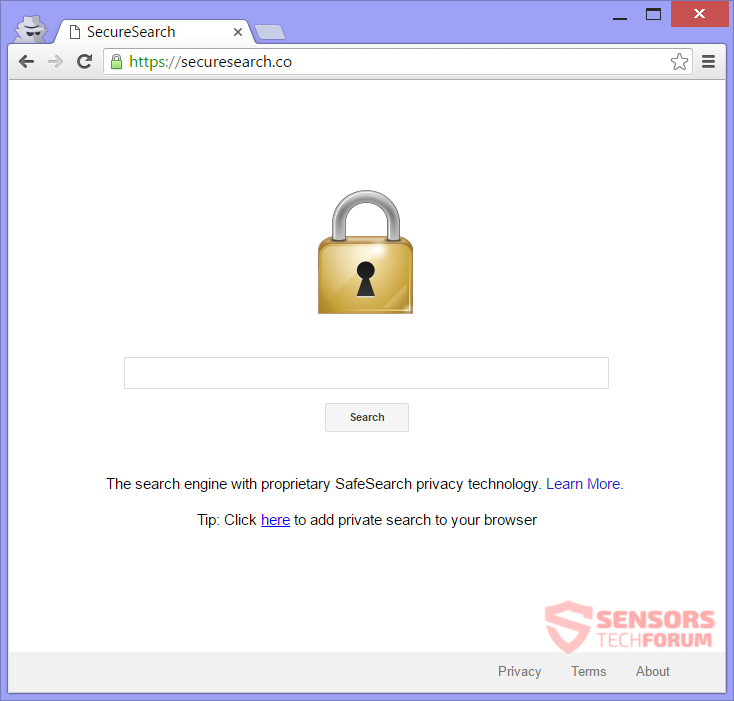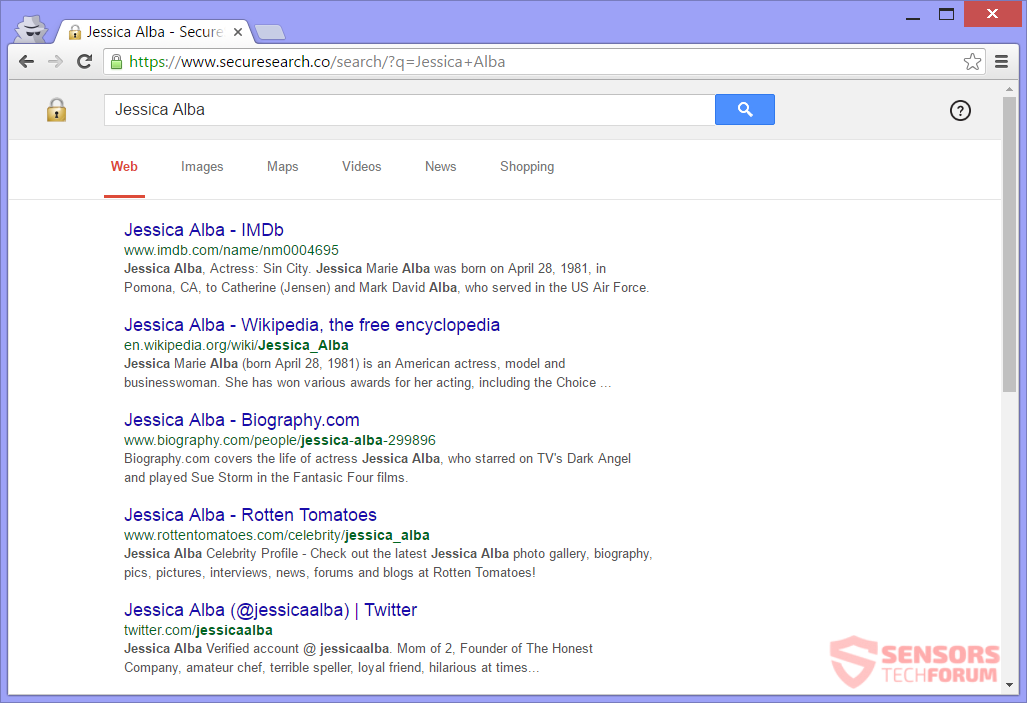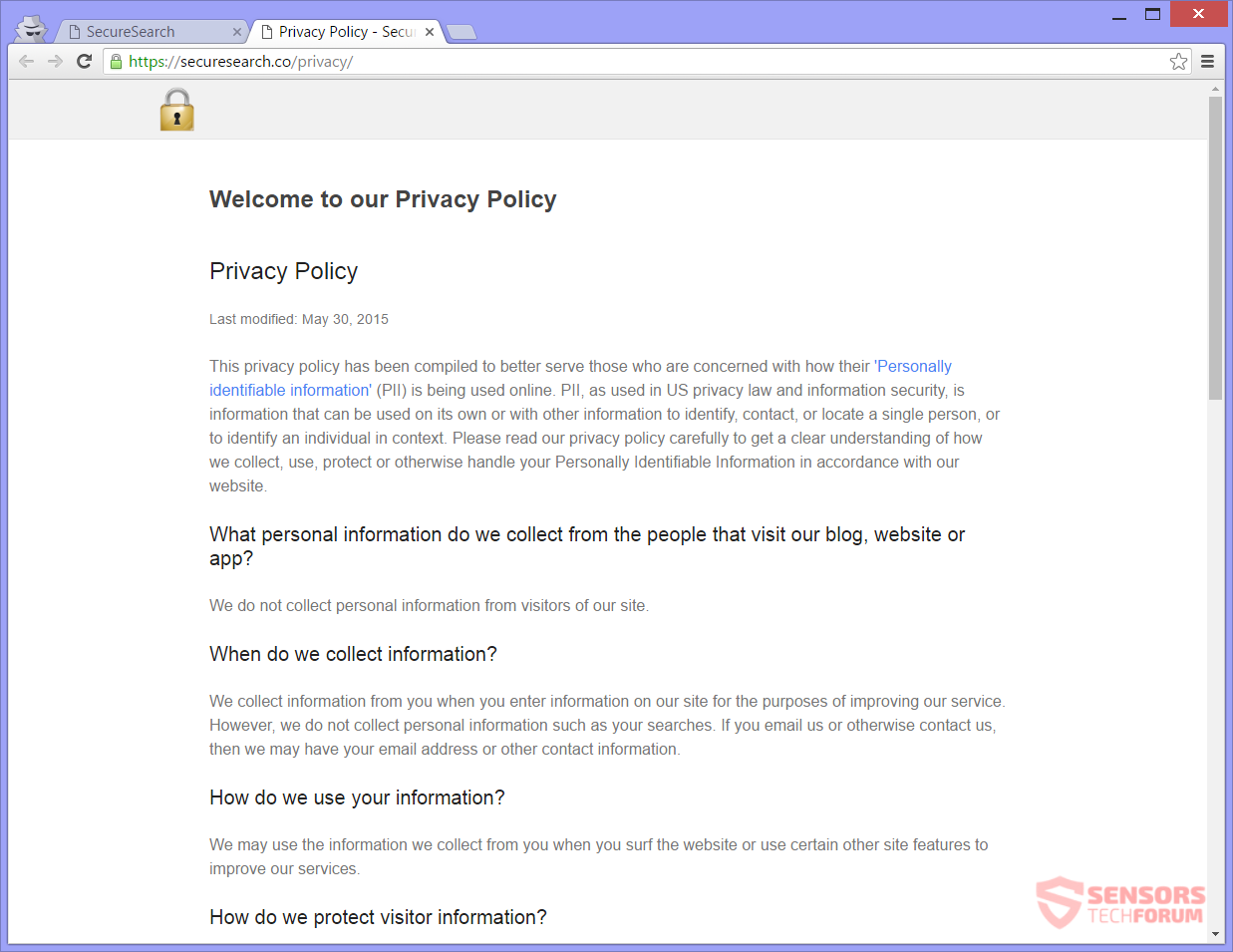SecureSearch.co est une page en ligne, qui est aussi un pirate de navigateur. Paramètres que le pirate de l'air peut modifier sont le moteur de recherche, nouveau réglage de l'onglet et la page d'accueil de vos programmes de navigation. Si vous faites des requêtes de recherche, vous serez redirigé. Les résultats de recherche sont presque identiques à ceux de Google. Vous pouvez voir des publicités et du contenu ciblé lors de la navigation. Pour supprimer le pirate de l'air et ses redirections, vous devez lire attentivement l'article.

Menace Résumé
| Nom | SecureSearch.co |
| Type | Pirate de navigateur, PUP |
| brève description | Les applications du navigateur sur votre ordinateur peuvent être affectées. Le pirate de l'air et vous réoriente peut vous montrer des publicités et du contenu sponsorisé. |
| Symptômes | La page d'accueil, moteur de recherche et nouveau réglage de l'onglet sera changé. |
| Méthode de distribution | Installations Freeware, Forfaits groupés |
| Detection Tool |
Voir si votre système a été affecté par des logiciels malveillants
Télécharger
Malware Removal Tool
|
| Expérience utilisateur | Rejoignez notre Forum pour discuter de SecureSearch.co. |

SecureSearch.co - Méthodes de distribution
SecureSearch.co peut être distribué en utilisant différentes méthodes. L'un d'eux consiste à installer par des tiers des applications groupées ou des logiciels gratuits. Des installateurs comme celui-ci pourraient être définis par défaut pour ajouter des composants supplémentaires à votre ordinateur. Sans savoir que, vous remarquerez que le pirate de l'air pourrait avoir changé certains paramètres. Éviter l'installation de telles configurations est gérable. Vous devez trouver Coutume ou Avancé paramètres pour désélectionner les composants inutiles.
Une autre méthode de distribution peut utiliser un module complémentaire de navigateur, l'extension ou plug-in, défini dans les applications de votre navigateur. La distribution peut se faire via des publicités, comme des bannières et pop-ups. Le programme de piratage de l'air peut être distribué en redirigeant des liens répartis sur d'autres sites Web. Ces sites pourraient être affiliés à SecureSearch.co. Les navigateurs suivants pourraient être affectés: Google Chrome, Internet Explorer, Safari et Mozilla Firefox.

SecureSearch.co - En savoir plus
SecureSearch.co est le domaine principal d'un moteur de recherche. Le moteur de recherche du site est présenté pour promettre une sécurité renforcée, pour favoriser les demandes «Ne pas suivre» des navigateurs et des fonctionnalités similaires. La description sur le site se vante également que le service fournit le moteur de sécurité privée le plus avancé. Ce n'est pas vrai, car il se comporte différemment de celui présenté. Cela définira le SecureSearch.co page votre page d'accueil, nouveau paramètre de tabulation et recherche par défaut. Vous pouvez afficher cette page à partir de la capture d'écran affichée ici:
La SecureSearch.co la page se compose principalement d'une image de fond blanc, une barre de recherche avec un logo de cadenas dessus. Les liens vers la politique de confidentialité et les conditions générales du service se trouvent dans le coin inférieur droit. Cette page exacte remplace le moteur de recherche par défaut, page de démarrage, et nouvel onglet de chaque navigateur situé sur votre ordinateur personnel.
Dans la capture d'écran fournie sous ce paragraphe, vous pouvez voir la page de résultats d'une recherche effectuée sur le SecureSearch.co site Internet. Il ne vous redirige pas, mais la conception des résultats de la recherche est presque 100% identique à celui de Google. Le site n'est en aucun cas affilié à Google, et c'est le premier signe de cadeau pour que ce site ne soit pas légitime. Bien sûr, des publicités et des contenus ciblés peuvent apparaître dans les résultats ou sur la page principale. Vos requêtes de recherche seront filtrées par ce service propriétaire. Aucune information n'est donnée sur les prestataires du service. Les données qui passent par leur recherche seront obtenues et envoyées à des serveurs inconnus.
Méfiez-vous des informations que vous partagez sur Internet et des sites et services auxquels vous faites confiance. Ne donnez pas de détails personnels ni d'identifiants sur des sites suspects. Des liens dans le texte ou même des redirections supplémentaires peuvent être générés pendant que vous surfez sur le Web. Les informations obtenues par le site peuvent être collectées à l'aide de cookies ou d'autres technologies connexes, malgré cela, la politique prétend que vous ne serez pas suivi. Continuez à lire et découvrez dans la section Politique de confidentialité, exactement pourquoi le SecureSearch.co le site n'est pas digne de confiance.

SecureSearch.co - Politique de confidentialité
La politique de confidentialité du SecureSearch.co peut être trouvé sur le site mais est plutôt court et manque de détails. Si vous le lisez, vous pouvez trouver d'étranges incohérences sur les données collectées, et qu'est-ce qu'on en fait.
Nous ne collectons pas d'informations personnelles auprès des visiteurs de notre site.
Du phrasé, nous pouvons conclure que les informations personnelles ne seront pas acquises en visitant simplement le site. La signification implicite est que l'utilisation de la même règle s'applique au moteur de recherche trouvé sur le site. Mais voyez les deux extraits suivants mentionnés plus loin dans la politique:
Si vous nous envoyez un e-mail ou contactez-nous d'une autre manière, alors nous pouvons avoir votre adresse e-mail ou d'autres informations de contact.
et
Toutes les informations sensibles / de crédit que vous fournissez sont cryptées via Secure Socket Layer (SSL) technologie.
En d'autres termes, les informations que vous entrez dans les requêtes de recherche et que vous fournissez, sera entre les mains du propriétaire du SecureSearch.co service. Si, ces informations sont probablement stockées sur des serveurs liés au site Web.
Plus bas, il y a une déclaration qui tente de rassurer les gens:
Nous ne vendons pas, Commerce, ou transférer autrement à des tiers vos informations personnelles identifiables.
Si les informations ne sont en aucun cas divulguées à des tiers, cela ne signifie pas nécessairement que les partenaires commerciaux de SecureSearch.co n'y ai pas accès.
Enfin, consultez cette citation sur les liens tiers:
De temps en temps, à notre discrétion, nous pouvons inclure ou offrir des produits ou services de tiers sur notre site. Ces sites tiers ont des politiques de confidentialité distinctes et indépendantes. Nous avons donc aucune responsabilité pour le contenu et les activités de ces sites liés.
Marchez prudemment, lorsque vous utilisez ce site ou d'autres sites sur lesquels vous avez atterri. Ne fournissez aucune information personnelle ou pouvant vous identifier.

Supprimer SecureSearch.co de votre PC
Retirer SecureSearch.co manuellement à partir de votre ordinateur, suivez les instructions étape-par-étape enlèvement fournies ci-dessous. Dans le cas où l'enlèvement manuel ne se débarrasse pas du pirate de l'air et ses fichiers complètement, vous devez rechercher et supprimer les restes d'un outil anti-malware avancée. Un tel programme peut protéger votre ordinateur à l'avenir.
- Fenêtres
- Mac OS X
- Google Chrome
- Mozilla Firefox
- Microsoft bord
- Safari
- Internet Explorer
- Arrêter les pop-ups push
Comment supprimer SecureSearch.co de Windows.
Étape 1: Rechercher SecureSearch.co avec SpyHunter Anti-Malware Tool



Étape 2: Démarrez votre PC en mode sans échec





Étape 3: Désinstaller SecureSearch.co et les logiciels associés de Windows
Étapes de désinstallation pour Windows 11



Étapes de désinstallation pour Windows 10 et versions plus anciennes
Voici une méthode en quelques étapes simples qui devraient pouvoir désinstaller la plupart des programmes. Peu importe si vous utilisez Windows 10, 8, 7, Vista ou XP, ces mesures seront faire le travail. Faire glisser le programme ou de son dossier à la corbeille peut être un très mauvaise décision. Si vous faites cela, des morceaux du programme sont laissés, et qui peut conduire à un travail instable de votre PC, erreurs avec les associations de types de fichiers et d'autres activités désagréables. La bonne façon d'obtenir un programme sur votre ordinateur est de le désinstaller. Pour ce faire,:


 Suivez les instructions ci-dessus et vous désinstaller avec succès la plupart des programmes.
Suivez les instructions ci-dessus et vous désinstaller avec succès la plupart des programmes.
Étape 4: Nettoyer tous les registres, Created by SecureSearch.co on Your PC.
Les registres généralement ciblés des machines Windows sont les suivantes:
- HKEY_LOCAL_MACHINE Software Microsoft Windows CurrentVersion Run
- HKEY_CURRENT_USER Software Microsoft Windows CurrentVersion Run
- HKEY_LOCAL_MACHINE Software Microsoft Windows CurrentVersion RunOnce
- HKEY_CURRENT_USER Software Microsoft Windows CurrentVersion RunOnce
Vous pouvez y accéder en ouvrant l'éditeur de Registre Windows et la suppression de toutes les valeurs, créé par SecureSearch.co là. Cela peut se produire en suivant les étapes ci-dessous:


 Pointe: Pour trouver une valeur créée virus, vous pouvez faire un clic droit dessus et cliquez "Modifier" pour voir quel fichier il est configuré pour exécuter. Si cela est l'emplacement du fichier de virus, supprimer la valeur.
Pointe: Pour trouver une valeur créée virus, vous pouvez faire un clic droit dessus et cliquez "Modifier" pour voir quel fichier il est configuré pour exécuter. Si cela est l'emplacement du fichier de virus, supprimer la valeur.
Video Removal Guide for SecureSearch.co (Fenêtres).
Débarrassez-vous de SecureSearch.co de Mac OS X.
Étape 1: Uninstall SecureSearch.co and remove related files and objects





Votre Mac vous affichera une liste des éléments qui démarrent automatiquement lorsque vous vous connectez. Recherchez les applications suspectes identiques ou similaires à SecureSearch.co. Vérifiez l'application que vous voulez arrêter de courir automatiquement puis sélectionnez sur le Moins ("-") icône pour cacher.
- Aller à Chercheur.
- Dans la barre de recherche tapez le nom de l'application que vous souhaitez supprimer.
- Au-dessus de la barre de recherche changer les deux menus déroulants à "Fichiers système" et "Sont inclus" de sorte que vous pouvez voir tous les fichiers associés à l'application que vous souhaitez supprimer. Gardez à l'esprit que certains des fichiers ne peuvent pas être liés à l'application de manière très attention quels fichiers vous supprimez.
- Si tous les fichiers sont liés, tenir la ⌘ + A boutons pour les sélectionner, puis les conduire à "Poubelle".
Si vous ne pouvez pas supprimer SecureSearch.co via Étape 1 au dessus:
Si vous ne trouvez pas les fichiers de virus et des objets dans vos applications ou d'autres endroits que nous avons indiqués ci-dessus, vous pouvez rechercher manuellement pour eux dans les bibliothèques de votre Mac. Mais avant de faire cela, s'il vous plaît lire l'avertissement ci-dessous:



Vous pouvez répéter la même procédure avec les autres Bibliothèque répertoires:
→ ~ / Library / LaunchAgents
/Bibliothèque / LaunchDaemons
Pointe: ~ est-il sur le but, car elle conduit à plus LaunchAgents.
Étape 2: Scan for and remove SecureSearch.co files from your Mac
Lorsque vous rencontrez des problèmes sur votre Mac en raison de scripts et de programmes indésirables tels que SecureSearch.co, la méthode recommandée pour éliminer la menace est à l'aide d'un programme anti-malware. SpyHunter pour Mac propose des fonctionnalités de sécurité avancées ainsi que d'autres modules qui amélioreront la sécurité de votre Mac et le protégeront à l'avenir.
Video Removal Guide for SecureSearch.co (Mac)
Supprimer SecureSearch.co de Google Chrome.
Étape 1: Démarrez Google Chrome et ouvrez le menu déroulant

Étape 2: Déplacez le curseur sur "Outils" et puis dans le menu étendu choisir "Extensions"

Étape 3: De l'ouverture "Extensions" Menu localiser l'extension indésirable et cliquez sur son "Supprimer" bouton.

Étape 4: Une fois l'extension retirée, redémarrer Google Chrome en la fermant du rouge "X" bouton dans le coin supérieur droit et commencer à nouveau.
Effacer SecureSearch.co de Mozilla Firefox.
Étape 1: Lancer Mozilla Firefox. Ouvrez la fenêtre de menu:

Étape 2: Sélectionnez le "Add-ons" icône dans le menu.

Étape 3: Sélectionnez l'extension indésirable et cliquez sur "Supprimer"

Étape 4: Une fois l'extension retirée, redémarrer Mozilla Firefox par fermeture du rouge "X" bouton dans le coin supérieur droit et commencer à nouveau.
Désinstaller SecureSearch.co de Microsoft Edge.
Étape 1: Démarrer le navigateur Edge.
Étape 2: Ouvrez le menu déroulant en cliquant sur l'icône en haut à droite.

Étape 3: Dans le menu de liste déroulante, sélectionnez "Extensions".

Étape 4: Choisissez l'extension suspecte que vous souhaitez supprimer, puis cliquez sur l'icône d'engrenage.

Étape 5: Supprimez l'extension malveillante en faisant défiler vers le bas puis en cliquant sur Désinstaller.

Supprimer SecureSearch.co de Safari
Étape 1: Démarrez l'application Safari.
Étape 2: Après avoir plané le curseur de la souris vers le haut de l'écran, cliquez sur le texte Safari pour ouvrir son menu déroulant.
Étape 3: Dans le menu, cliquer sur "Préférences".

Étape 4: Après cela, Sélectionnez l'onglet Extensions.

Étape 5: Cliquez une fois sur l'extension que vous souhaitez supprimer.
Étape 6: Cliquez sur 'Désinstaller'.

Une fenêtre pop-up apparaîtra vous demandant de confirmer désinstaller l'extension. Sélectionner «Désinstaller» encore, et SecureSearch.co sera supprimé.
Éliminer SecureSearch.co d'Internet Explorer.
Étape 1: Démarrez Internet Explorer.
Étape 2: Cliquez sur l'icône d'engrenage intitulée « Outils » pour ouvrir le menu déroulant et sélectionnez « Gérer les modules complémentaires »

Étape 3: Dans la fenêtre « Gérer les modules complémentaires ».

Étape 4: Sélectionnez l'extension que vous souhaitez supprimer, puis cliquez sur « Désactiver ». Une fenêtre pop-up apparaîtra pour vous informer que vous êtes sur le point de désactiver l'extension sélectionnée, et quelques autres add-ons peuvent être désactivées et. Laissez toutes les cases cochées, et cliquez sur 'Désactiver'.

Étape 5: Après l'extension indésirable a été supprimé, redémarrez Internet Explorer en le fermant à partir du bouton rouge 'X' situé dans le coin supérieur droit et redémarrez-le.
Supprimez les notifications push de vos navigateurs
Désactiver les notifications push de Google Chrome
Pour désactiver les notifications push du navigateur Google Chrome, s'il vous plaît suivez les étapes ci-dessous:
Étape 1: Aller à Paramètres dans Chrome.

Étape 2: Dans les paramètres, sélectionnez «Réglages avancés":

Étape 3: Cliquez sur "Paramètres de contenu":

Étape 4: Ouvert "notifications":

Étape 5: Cliquez sur les trois points et choisissez Bloquer, Modifier ou supprimer des options:

Supprimer les notifications push sur Firefox
Étape 1: Accédez aux options de Firefox.

Étape 2: Aller aux paramètres", saisissez "notifications" dans la barre de recherche et cliquez sur "Paramètres":

Étape 3: Cliquez sur "Supprimer" sur n'importe quel site pour lequel vous souhaitez que les notifications disparaissent et cliquez sur "Enregistrer les modifications"

Arrêter les notifications push sur Opera
Étape 1: À l'opéra, presse ALT + P pour aller dans les paramètres.

Étape 2: Dans la recherche de paramètres, tapez "Contenu" pour accéder aux paramètres de contenu.

Étape 3: Notifications ouvertes:

Étape 4: Faites la même chose que vous avez fait avec Google Chrome (expliqué ci-dessous):

Éliminez les notifications push sur Safari
Étape 1: Ouvrez les préférences Safari.

Étape 2: Choisissez le domaine à partir duquel vous souhaitez que les pop-ups push disparaissent et passez à "Refuser" de "Permettre".
SecureSearch.co-FAQ
What Is SecureSearch.co?
The SecureSearch.co threat is adware or navigateur virus de redirection.
Cela peut ralentir considérablement votre ordinateur et afficher des publicités. L'idée principale est que vos informations soient probablement volées ou que davantage d'annonces apparaissent sur votre appareil.
Les créateurs de ces applications indésirables travaillent avec des systèmes de paiement au clic pour amener votre ordinateur à visiter des sites Web risqués ou différents types de sites Web susceptibles de générer des fonds.. C'est pourquoi ils ne se soucient même pas des types de sites Web qui apparaissent sur les annonces.. Cela rend leurs logiciels indésirables indirectement risqués pour votre système d'exploitation.
What Are the Symptoms of SecureSearch.co?
Il y a plusieurs symptômes à rechercher lorsque cette menace particulière et les applications indésirables en général sont actives:
Symptôme #1: Votre ordinateur peut devenir lent et avoir des performances médiocres en général.
Symptôme #2: Vous avez des barres d'outils, des modules complémentaires ou des extensions sur vos navigateurs Web que vous ne vous souvenez pas avoir ajoutés.
Symptôme #3: Vous voyez tous les types d'annonces, comme les résultats de recherche financés par la publicité, pop-ups et redirections pour apparaître au hasard.
Symptôme #4: Vous voyez les applications installées sur votre Mac s'exécuter automatiquement et vous ne vous souvenez pas de les avoir installées.
Symptôme #5: Vous voyez des processus suspects en cours d'exécution dans votre gestionnaire de tâches.
Si vous voyez un ou plusieurs de ces symptômes, alors les experts en sécurité vous recommandent de vérifier la présence de virus sur votre ordinateur.
Quels types de programmes indésirables existe-t-il?
Selon la plupart des chercheurs en malwares et experts en cybersécurité, les menaces qui peuvent actuellement affecter votre appareil peuvent être logiciel antivirus malveillant, adware, les pirates de navigateur, cliqueurs, faux optimiseurs et toutes formes de PUP.
Que faire si j'ai un "virus" like SecureSearch.co?
Avec quelques actions simples. Tout d'abord, il est impératif que vous suiviez ces étapes:
Étape 1: Trouvez un ordinateur sûr et connectez-le à un autre réseau, pas celui dans lequel votre Mac a été infecté.
Étape 2: Changer tous vos mots de passe, à partir de vos mots de passe de messagerie.
Étape 3: Activer authentification à deux facteurs pour la protection de vos comptes importants.
Étape 4: Appelez votre banque au modifier les détails de votre carte de crédit (code secret, etc) si vous avez enregistré votre carte de crédit pour faire des achats en ligne ou avez effectué des activités en ligne avec votre carte.
Étape 5: Assurez-vous de appelez votre FAI (Fournisseur Internet ou opérateur) et demandez-leur de changer votre adresse IP.
Étape 6: Change ton Mot de passe WiFi.
Étape 7: (En option): Assurez-vous de rechercher les virus sur tous les appareils connectés à votre réseau et répétez ces étapes pour eux s'ils sont affectés.
Étape 8: Installer un anti-malware logiciel avec protection en temps réel sur chaque appareil que vous possédez.
Étape 9: Essayez de ne pas télécharger de logiciels à partir de sites dont vous ne savez rien et restez à l'écart sites Web à faible réputation en général.
Si vous suivez ces recommandations, votre réseau et tous les appareils deviendront beaucoup plus sécurisés contre les menaces ou les logiciels invasifs et seront également exempts de virus et protégés à l'avenir.
How Does SecureSearch.co Work?
Une fois installé, SecureSearch.co can collecter des données en utilisant traqueurs. Ces données concernent vos habitudes de navigation sur le Web, tels que les sites Web que vous visitez et les termes de recherche que vous utilisez. Elles sont ensuite utilisées pour vous cibler avec des publicités ou pour vendre vos informations à des tiers..
SecureSearch.co can also télécharger d'autres logiciels malveillants sur votre ordinateur, tels que les virus et les logiciels espions, qui peut être utilisé pour voler vos informations personnelles et diffuser des publicités à risque, qui peut rediriger vers des sites de virus ou des escroqueries.
Is SecureSearch.co Malware?
La vérité est que les PUP (adware, les pirates de navigateur) ne sont pas des virus, mais peut être tout aussi dangereux car ils peuvent vous montrer et vous rediriger vers des sites Web malveillants et des pages frauduleuses.
De nombreux experts en sécurité classent les programmes potentiellement indésirables comme des logiciels malveillants. Cela est dû aux effets indésirables que les PUP peuvent causer, telles que l'affichage de publicités intrusives et la collecte de données utilisateur à l'insu de l'utilisateur ou sans son consentement.
About the SecureSearch.co Research
Le contenu que nous publions sur SensorsTechForum.com, this SecureSearch.co how-to removal guide included, est le résultat de recherches approfondies, le travail acharné et le dévouement de notre équipe pour vous aider à éliminer les, problème lié aux logiciels publicitaires, et restaurez votre navigateur et votre système informatique.
How did we conduct the research on SecureSearch.co?
Veuillez noter que notre recherche est basée sur une enquête indépendante. Nous sommes en contact avec des chercheurs indépendants en sécurité, grâce auquel nous recevons des mises à jour quotidiennes sur les derniers malwares, adware, et définitions des pirates de navigateur.
En outre, the research behind the SecureSearch.co threat is backed with VirusTotal.
Pour mieux comprendre cette menace en ligne, veuillez vous référer aux articles suivants qui fournissent des détails bien informés.